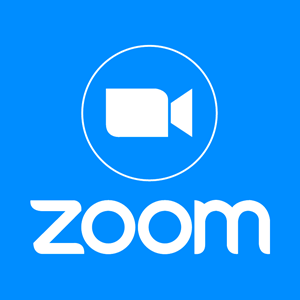Para integrar o Zoom ao AVA Estudar.Life, siga os seguintes passos:
1. Primeiramente, você precisa ter uma conta no Zoom. Se você ainda não tem uma, crie uma conta gratuita no site do Zoom.
2. Depois de criar uma conta, faça login na sua conta do AVA Estudar.Life como administrador.
3. Na página principal do AVA Estudar.Life, clique em “Administração do site” no menu do lado esquerdo.
4. Na página de administração do site, clique em “Plugins” e depois em “Gerenciador de plugins”.
5. No gerenciador de plugins, selecione “Instalar plugins” na guia de “Plugins disponíveis”.
6. Na caixa de pesquisa, digite “Zoom” e procure o plugin “Zoom Meeting” na lista de resultados.
7. Clique no botão “Instalar agora” ao lado do plugin Zoom Meeting e aguarde até que a instalação seja concluída.
8. Depois de instalar o plugin, vá para a página principal do AVA Estudar.Lifee clique em “Ativar edição” para editar a página.
9. Clique em “Adicionar bloco” na barra lateral esquerda e selecione o bloco “Zoom Meeting” na lista de opções.
10. Posicione o bloco onde deseja que ele apareça na página e clique em “Salvar alterações”.
11. Agora, você precisa configurar o plugin do Zoom no AVA Estudar.Life. Clique no bloco “Zoom Meeting” e selecione “Configurações” no menu suspenso.
12. Na página de configurações, insira as credenciais da sua conta do Zoom, incluindo a chave de API e o segredo de API. Essas informações podem ser encontradas na página de integração do Zoom.
13. Depois de inserir suas credenciais, clique em “Salvar alterações” para salvar as configurações.
14. Agora você pode criar uma nova reunião do Zoom clicando em “Adicionar nova reunião” no bloco do Zoom Meeting. Isso abrirá uma nova página onde você pode configurar os detalhes da reunião.
15. Quando a reunião for criada, um link de convite será gerado automaticamente. Esse link pode ser compartilhado com os participantes da reunião.
Pronto! Agora você pode usar o Zoom diretamente no AVA Estudar.Life. Lembre-se de que você precisará ter uma conta do Zoom para usar este recurso.
Não tem uma conta no zoom?